Hat Ihr Samsung Handy wurde gemauert und auf der Suche , wie man es beheben? Sie fragen sich, was Sie tun können, um das Samsung-Telefon mühelos zu entfernen ? Wenn ja, führt Sie dieses Tutorial zu einigen effektiven Möglichkeiten, um gemauerte Samsung-Telefone einfach zu reparieren.
Bricking ist für mehrere Benutzer wie ein Albtraum, birgt jedoch viele Risiken. Also in diesem Blog habe ich alles über kommen gemauert Samsung Handys , Arten von bricking , Gründe , warum das Gerät zugemauert wird und wie weich Ziegel Samsung Handy zu reparieren und wie sie beheben hart gemauert Samsung Handy .
Also lasst uns durch den Blog gehen …
Über weiche und harte gemauerte Telefone
Bis jetzt gibt es viele Benutzer, die nicht genau wissen, was gemauertes Telefon eigentlich bedeutet. Und weiß auch nicht, wie man gemauertes Samsung-Handy repariert .
Ein gemauertes Telefon bedeutet, dass Ihr Gerät nicht richtig startet und unbrauchbar wird. Es gibt jedoch zwei Arten von gemauerten Telefonen: weiche Ziegel und harte Ziegel .
Weicher Ziegel
Wenn Ihr Gerät zugemauert ist, lässt sich Ihr Telefon nicht einschalten, aber nach dem Booten Ihres Geräts ist etwas zu sehen. Dies nennt man einen weichen Ziegel . Sie können einige Symptome sehen, wie das Gerät eingefroren wird , im Wiederherstellungsmodus startet , in der Startschleife steckt , das Gerät zum schwarzen oder weißen Bildschirm für Todesfehler wird usw.
Aber das Beste ist, dass Weichziegel repariert werden können.

Harter Ziegelstein
Hard Brick bedeutet, dass Ihr Telefon ein Hardwareproblem hat und Ihr Gerät in keiner Weise einschaltet. Egal, Sie versuchen welche Methoden auch immer, um es zu beheben, aber nichts funktioniert. Es bedeutet einfach, dass das Gerät vollständig tot ist.
Diese Art von Problem tritt jedoch selten auf. Wenn dies jedoch auftritt, müssen Sie Ihr Gerät zum Reparaturzentrum bringen.

Die maximale Wahrscheinlichkeit besteht bei weichen Ziegeln, die mit verschiedenen Methoden behoben werden können. Lassen Sie uns jetzt auch wissen, was die Gründe für ein gemauertes Samsung-Handy sein können.
Was kann Ihr Samsung-Handy beschädigen?
Es kann verschiedene Ursachen für gemauerte Samsung-Geräte geben. Sie können jedoch auch repariert werden . Einige der häufigsten Szenarien für die Situation sind :
- Installieren eines inkompatiblen ROM oder Versuch, ein Gerät zu flashen, aber die Schritte gingen schief
- Installieren schädlicher Software auf Ihrem Samsung-Handy
- Fehler beim Rooten Ihres Geräts
- Samsung-Handy wegen unsachgemäßer Betriebssystem-Aktualisierung zugemauert
So reparieren Sie gemauerte Samsung-Handys – Effektive Lösungen
Gehen Sie nun die folgenden Methoden durch und wissen Sie, welche für Sie geeignet ist, um das Problem zu beseitigen, auf das Sie stoßen.
Methode 1: Löschen Sie Daten, um ein gemauertes Telefon zu reparieren
Die allererste Methode, mit der Sie versuchen sollten, das Problem zu beheben, ist das Löschen von Daten von Ihrem Telefon. Dazu müssen Sie Ihr Telefon in den Wiederherstellungsmodus versetzen . Befolgen Sie die folgenden Schritte:
- Halten Sie zunächst die Home + Volume + Power- Taste Ihres Samsung-Telefons gedrückt
- Dann erscheint ein Menü auf dem Bildschirm, in dem Sie die Option „ Daten löschen / Werksreset “ auswählen müssen

- Drücken Sie danach die Menü- oder Ein- / Aus- Taste
- Wieder erscheint ein Popup-Fenster mit der Aufschrift ” Bist du sicher “? „wählen Ja “ , und dann schalten Sie Ihr Samsung Handy mit dem Power – Taste
HINWEIS – Dieser Vorgang ist riskant, da möglicherweise Ihre gesamten Daten vom Gerät gelöscht werden. so sollten Sie ein Backup aller Daten , bevor Sie versuchen , diese Methode .
Methode 2: Flashen Sie ein neues ROM auf Ihrem Samsung-Handy
Wenn Sie sich nicht vorstellen können, wie Sie das Problem beheben können, flashen Sie einfach Ihr Gerät, um das gemauerte Samsung-Telefon zu entfernen. Das Flashen eines neuen ROM auf Ihrem Samsung-Telefon ist jedoch nicht einfach. Befolgen Sie einfach die folgenden Schritte:
Schritt 1 : Rooten Sie zuerst Ihr Gerät und entsperren Sie dann den Bootloader . Die Methoden zum Entsperren des Bootloaders sind jedoch für jedes Telefon unterschiedlich. Überprüfen Sie daher das Handbuch Ihres Geräts, um fortzufahren.

Schritt 2 : Wählen Sie nun Backup oder Nandroid im Wiederherstellungsmodus, um alle Daten zu sichern, und tippen Sie anschließend zur Bestätigung auf OK
Schritt 3 : Laden Sie hier das ROM auf andere Geräte herunter und speichern Sie sie auf einer SD-Karte. Legen Sie danach eine SD-Karte in das gemauerte Samsung ein, um den Flash-Vorgang zu starten
Schritt 4 : Wählen Sie dann im Wiederherstellungsmodus Zip von SD-Karte installieren . Danach klicken Sie auf wählen zip von SD – Karte von Lauter oder Down – Taste ROM Sie heruntergeladen haben , zu wählen. Klicken Sie dann zur Bestätigung auf die Ein- / Aus- Taste
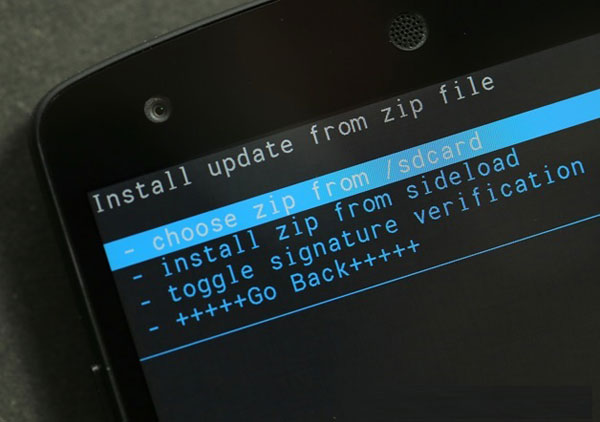
Schritt 5 : Klicken Sie nach Abschluss der Installation endlich auf das System zum Neustart des Systems , um das Telefon neu zu starten

Methode 3: Verwenden Sie den Odin-Modus, um das Samsung-Telefon zu entfernen
Wenn Ihr Gerät wird im Wiederherstellungsmodus fest oder lässt sich nicht einschalten, einfach Odin – Modus kann Ihnen helfen , mit der Situation fertig zu werden . Mehrere Benutzer haben diese Methode verwendet, um das Problem zu beheben.
- Laden Sie zuerst Odin auf den PC herunter und laden Sie die TAR-Datei herunter
- Führen Sie dann Odin als Administrator aus
- Schalten Sie nun Ihr Samsung-Telefon aus und starten Sie es im Download-Modus
- Schließen Sie dann Ihr Telefon an den PC an und Odin erkennt das Gerät sofort
- Tippen Sie danach auf PDA / AP , um die Datei recovery.tar hinzuzufügen. Tippen Sie dann auf Start und der Blinkvorgang beginnt
- Warten Sie nun einige Zeit, bis das Flashen beendet ist, und das Samsung-Telefon wird automatisch neu gestartet
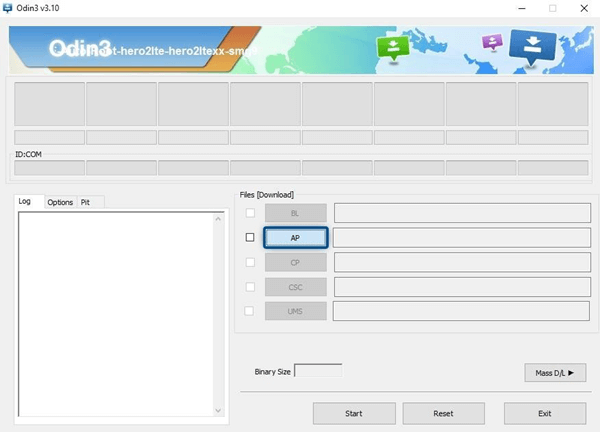
Methode 4: Wenden Sie die One-Click-Unbrick-Software an, um das Problem zu beheben
Um ein gemauertes Samsung-Telefon zu reparieren, können Sie auch ein spezielles Tool namens One-Click Unbrick Software verwenden . Führen Sie die folgenden Schritte aus:
- Verwenden Sie zuerst das USB-Kabel, um eine Verbindung zwischen dem gemauerten Telefon und dem PC herzustellen
- Klicken Sie dann mit der rechten Maustaste auf das Glas , das Sie bereits heruntergeladen haben, und wählen Sie Als Administrator ausführen
- Klicken Sie nun auf Unsoft Brick , um den Vorgang des Aufhebens des Bricks zu starten
- Wenn der Vorgang abgeschlossen ist, starten Sie einfach Ihr Samsung-Telefon neu und Ihr Gerät läuft nun normal wie zuvor

Methode 5: Entfernen Sie das Samsung-Telefon mit einem Drittanbieter-Tool (empfohlen)
Mit den oben genannten Methoden gibt es noch eine weitere leistungsstarke Möglichkeit, gemauerte Samsung-Telefone zu reparieren, und zwar mithilfe des Android-Reparatur– Tools. Mit diesem professionellen Tool können Sie gemauerte Samsung-Telefone mühelos reparieren. Unabhängig davon, ob Sie ein Telefon mit harten oder weichen Ziegeln reparieren möchten, dieses Tool eignet sich hervorragend für die problemlose Verwendung.
Sie erhalten Zugriff auf Ihr defektes oder beschädigtes oder gemauertes Samsung-Gerät und können die Dateien ohne Sicherung von diesem abrufen. Es ist einfach zu bedienen und kann für jedes Android-Gerät verwendet werden. Es löst leicht das Problem, auf das Sie stoßen, und hilft Ihnen, unzugängliche Dateien von Android zurückzubekommen.
Laden Sie also ohne Bedenken einfach die Android Reparatur Software herunter und entfernen Sie das Samsung-Telefon ohne Probleme .
In der Bedienungsanleitung erfahren Sie, wie Sie die Software Schritt für Schritt verwenden.
Fazit
Nun, es ist nicht einfach, Probleme oder Fehler zu behandeln, die auf Samsung-Geräten auftreten, aber ja, es ist auch nicht unmöglich. Samsung – Handys können erhalten aus mehreren Gründen gemauert , aber es gibt nichts zu befürchten , da dies Blog vollständig beschreibt , wie man fix zugemauert Samsung Handys mit Leichtigkeit. Für schnelle und sofortige Korrekturen wählen Sie das Android-Reparatur- Tool.
Sophia Louis is a professional blogger and SEO expert. Loves to write blogs & articles related to Android & iOS Phones. She is the founder of de.android-ios-data-recovery.com and always looks forward to solve issues related to Android & iOS devices


